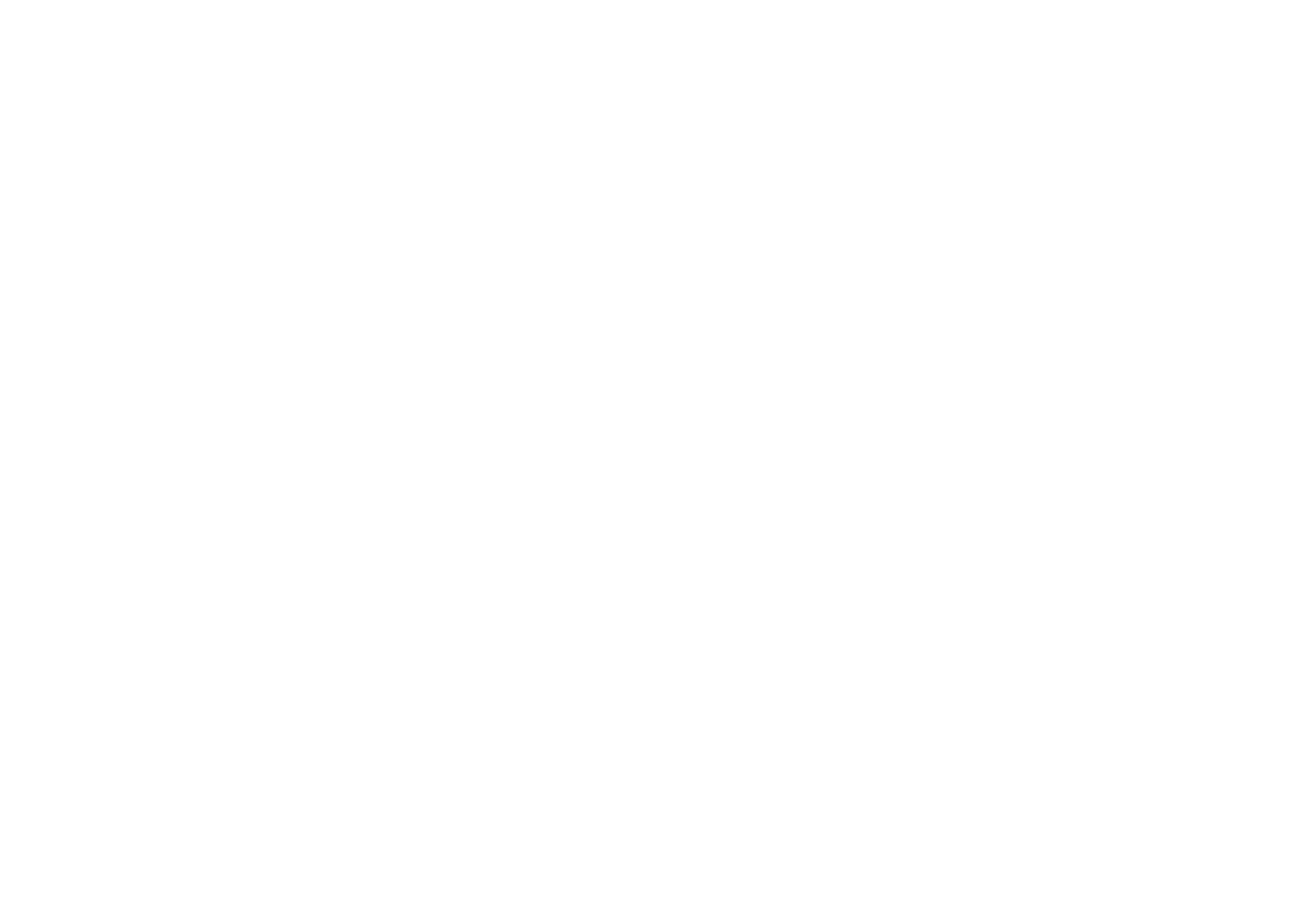
■ EMail-Programm
Das EMail-Programm verwendet eine Paketdatenverbindung (Netzdienst), damit Sie über Ihr Telefon auf Ihr
EMail-Konto zugreifen können, wenn Sie z. B. nicht im Büro oder nicht zu Hause sind. Dieses EMail-Programm
ist nicht mit der SMS-EMail-Funktion identisch. Um die EMail-Funktion auf Ihrem Telefon verwenden zu
können, müssen Sie Zugang zu einem kompatiblen EMail-System haben.
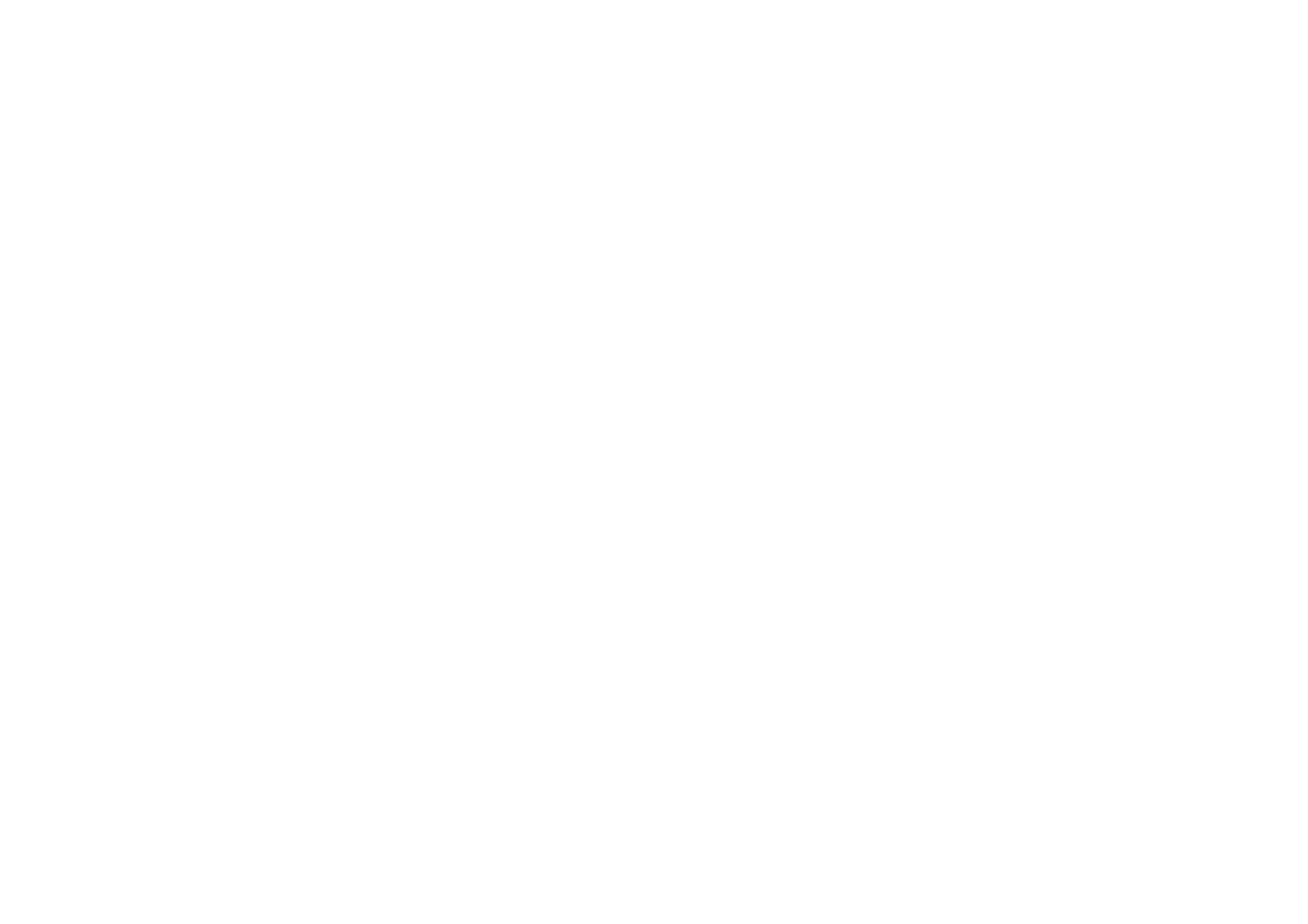
46
Copyright
© 2006 Nokia. All rights reserved.
Sie können mit Ihrem Telefon EMails lesen, schreiben und senden. Sie können EMails auch auf einem
kompatiblen PC speichern und löschen. Das Mobiltelefon unterstützt EMail-Server mit den Protokollen POP3
und IMAP4.
Bevor Sie EMails senden und abrufen können, müssen Sie folgende Schritte ausführen:
• Ein neues EMail-Konto anfordern oder das aktuelle Konto verwenden. Wenden Sie sich bezüglich der
Verfügbarkeit Ihres EMail-Kontos an Ihren EMail-Diensteanbieter.
• Die erforderlichen EMail-Einstellungen erhalten Sie von Ihrem Netzbetreiber oder EMail-Diensteanbieter.
Möglicherweise erhalten Sie die Einstellungen zur Verwendung des EMail-Programms als
Konfigurationsmitteilung. Siehe
Dienst zur Konfiguration von Einstellungen
auf S.
15
. Sie können die
Einstellungen auch manuell eingeben. Siehe
Konfiguration
auf S.
83
.
Zum Aktivieren der Einstellungen für das EMail-Programm wählen Sie
Menü
>
Mitteilungen
>
Mitteilungseinstell.
>
E-Mail-Mitteilungen
. Siehe
EMails
auf S.
59
.
Dieses Programm unterstützt keine Tastentöne.
Einstellungsassistent
Sind im Telefon keine E-Mail-Einstellungen festgelegt, startet der Einstellungsassistent automatisch. Um die
Einstellungen manuell vorzunehmen, wählen Sie
Menü
>
Mitteilungen
>
>
Optionen
>
Konten
verwalten
>
Optionen
>
Neu
.
Mit den Optionen unter
Konten verwalten
können Sie E-Mail-Einstellungen hinzufügen, löschen und ändern.
Stellen Sie sicher, dass Sie den bevorzugten Zugangspunkt für Ihren Netzbetreiber festgelegt haben. Siehe
Konfiguration
auf S.
83
. Das E-Mail-Programm erfordert einen Internetzugangspunkt ohne Proxy-Server.
WAP-Internetzugangspunkte verwenden normalerweise einen Proxy-Server und können somit nicht für das E-
Mail-Programm verwendet werden.
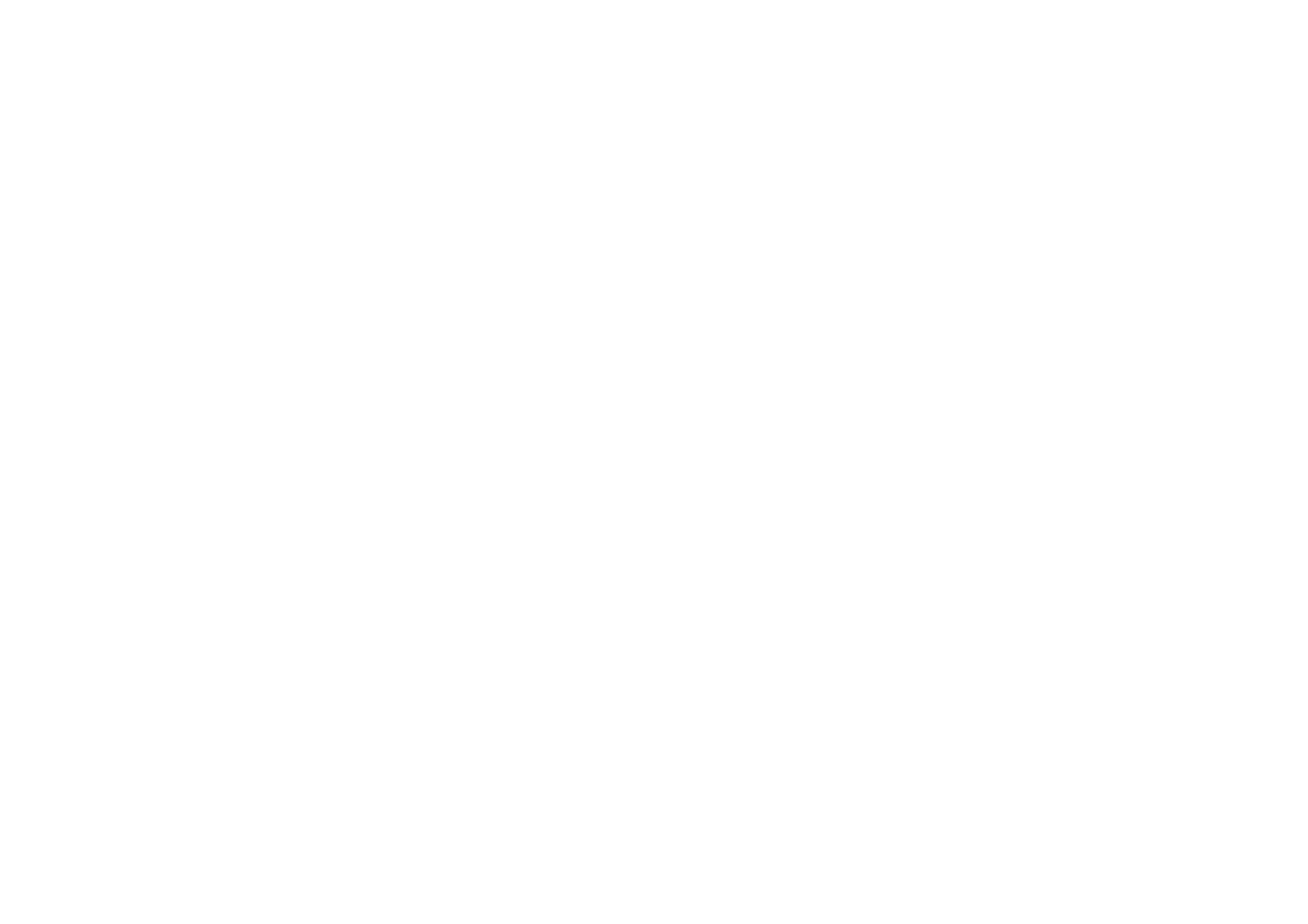
47
Copyright
© 2006 Nokia. All rights reserved.
EMails verfassen und senden
Sie können Ihre EMail schreiben, bevor Sie die Verbindung zum EMail-Dienst herstellen. Sie können jedoch
auch zuerst die Verbindung zu diesem Dienst herstellen und anschließend Ihre EMail schreiben und senden.
1. Wählen Sie
Menü
>
Mitteilungen
>
>
Neue E-Mail schreiben
.
2. Sind mehrere E-Mail-Konten definiert, wählen Sie das Konto aus, von dem Sie die E-Mail senden möchten.
3. Geben Sie die EMail-Adresse des Empfängers ein.
4. Geben Sie den Betreff der EMail ein.
5. Verfassen Sie die EMail. Siehe
Text eingeben
auf S.
33
.
Um eine Datei an die EMail anzuhängen, wählen Sie
Optionen
>
Datei anhängen
und dann eine Datei aus
der
Galerie
.
6. Um die EMail sofort zu senden, wählen Sie
Senden
>
Jetzt senden
.
Um die EMail im Ordner
Postausgang
zu speichern, wenn Sie sie zu einem späteren Zeitpunkt senden
möchten, wählen Sie
Senden
>
Später senden
.
Um die EMail zu bearbeiten oder mit dem Schreiben der EMail zu einem späteren Zeitpunkt fortzufahren,
wählen Sie
Optionen
>
Als Entwurf speichern
. Die EMail wird unter
Postausgänge
>
Entwürfe
gespeichert.
Um die EMail zu einem späteren Zeitpunkt zu senden, wählen Sie
Menü
>
Mitteilungen
>
>
Optionen
>
Jetzt senden
oder
E-Mail senden und prüfen
.
EMails herunterladen
1. Um EMails herunterzuladen, die an Ihr EMail-Konto gesendet wurden, wählen Sie
Menü
>
Mitteilungen
>
>
Auf neue
E-Mail prüfen
.
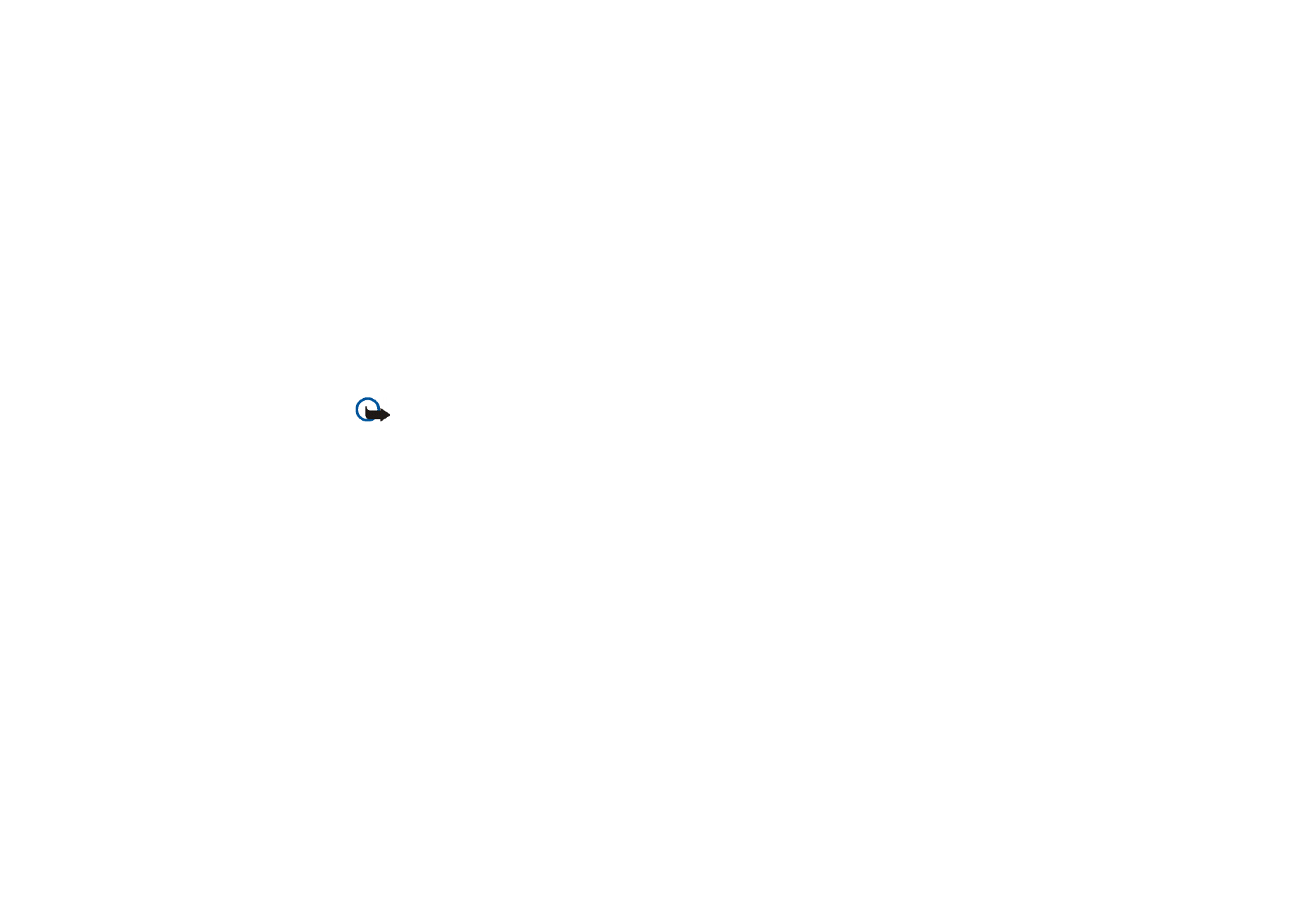
48
Copyright
© 2006 Nokia. All rights reserved.
Sind mehrere E-Mail-Konten definiert, wählen Sie das Konto aus, von dem Sie die EMail herunterladen
möchten.
Das E-Mail-Programm lädt zuerst nur die E-Mail-Kopfzeilen herunter.
2. Wählen Sie
Zurück
.
3. Wählen Sie
Posteingänge
, den Kontonamen, die neue E-Mail und dann
Abrufen
, um den vollständigen Text
der E-Mail herunterzuladen.
Um neue E-Mails herunterzuladen und E-Mails zu senden, die im Ordner
Postausgang
gespeichert sind, wählen
Sie
Optionen
>
E-Mail senden und prüfen
.
EMails lesen und beantworten
Wichtig: Öffnen Sie Mitteilungen mit äußerster Vorsicht. E-Mail-Mitteilungen können schädliche Software
enthalten oder auf andere Weise Schäden an Ihrem Gerät oder PC verursachen.
1. Wählen Sie
Menü
>
Mitteilungen
>
>
Posteingänge
, den Kontonamen und dann die gewünschte
E-Mail.
2. Wählen Sie beim Lesen der Mitteilung
Optionen
, um die verfügbaren Optionen anzuzeigen.
3. Um eine EMail zu beantworten, wählen Sie
Antw.
>
Originaltext
oder
Leere Nachricht
. Um mehreren
Empfängern zu antworten, wählen Sie
Optionen
>
Allen antworten
. Bestätigen oder bearbeiten Sie die
EMail-Adresse und den Betreff, und geben Sie anschließend Ihre Antwort ein.
4. Zum Senden der EMail wählen Sie
Senden
>
Jetzt senden
.
E-Mail-Ordner
Von Ihrem EMail-Konto heruntergeladene EMails werden auf Ihrem Telefon im Ordner
Posteingänge
gespeichert. Der Ordner
Posteingänge
enthält folgende Ordner: „Kontoname“ der eingehenden EMail,
Archiv
für das Archivieren der EMail,
Benutzerdefiniert 1
–
Benutzerdefiniert 3
für das Sortieren von E-Mails,
Junk
für
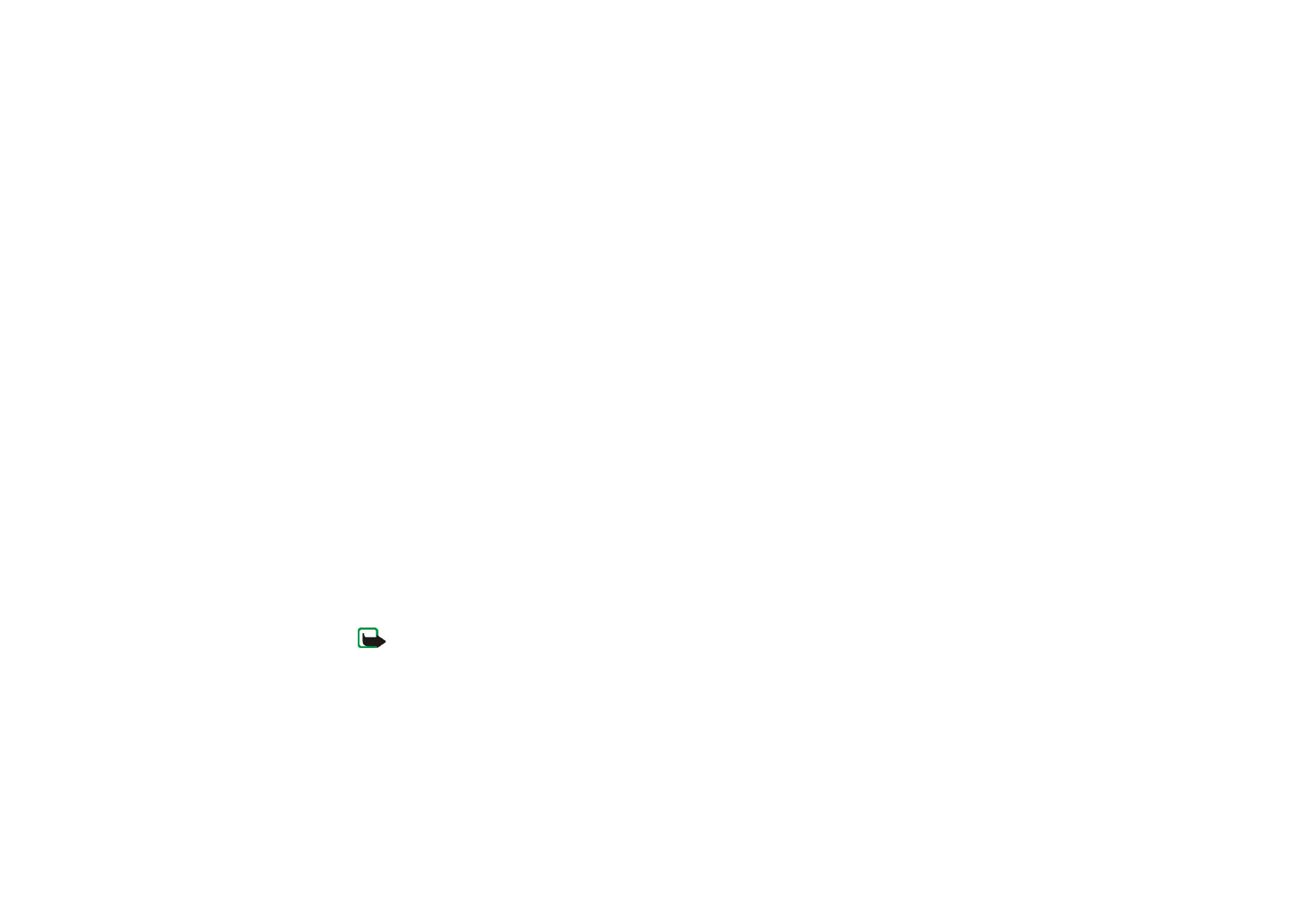
49
Copyright
© 2006 Nokia. All rights reserved.
das Speichern von Spam-E-Mails,
Entwürfe
zum Speichern von EMail-Entwürfen,
Postausgang
zum Speichern
von EMails, die noch nicht gesendet wurden und
Gesendete Objekte
zum Speichern von gesendeten EMails.
Zum Verwalten der Ordner und der enthaltenen EMails wählen Sie
Optionen
, um die für jeden Ordner
verfügbaren Optionen anzuzeigen.
Spam-Filter
Das E-Mail-Programm verfügt über einen integrierten Spam-Filter, den Sie aktivieren können. Wählen Sie zum
Aktivieren und Einstellen des Filters im Hauptbildschirm des E-Mail-Programms
Optionen
>
Spam-Filter
>
Einstellungen
. Mit dem Spam-Filter kann der Benutzer bestimmte Absender auf eine schwarze oder weiße Liste
setzen. Mitteilungen von Absendern auf der schwarzen Liste werden in den Ordner
Junk
verschoben.
Mitteilungen von unbekannten Absendern und Absendern auf der weißen Liste, werden im Eingangsordner des
verwendeten Kontos gespeichert. Um einen Absender auf die schwarze Liste zu setzen, wählen Sie die E-Mail-
Mitteilung im Ordner
Posteingänge
aus und dann
Optionen
>
Absender sperren
.